
В этом уроке поговори о том, как работает модификатор булевых операций.
Чаще всего этот модификатор применяется для создания сложных объектов из более простых.
Доступ к модификаторам булевых операций можно получить через окно Свойств. Иконки сверху позволяют переключаться между различными разделами окна.
Переключитесь в раздел Модификаторы (Modifieds) и нажмите на кнопку Add Modifier. Вы увидите варианты модификаторов, которые можно добавить к объекту. Выберите модификатор Boolean.
Способы действия модификатора:
- Intersect (Пересечение). Результатом является объект, образованный пересечением двух исходных объектов.
- Union (Объединение). Результатом является объект, образованный объединением двух исходных объектов.
- Difference (разность). Результатом является объект, образованный вычитанием второго из первого, т.е. от первого объекта отрезается часть, которую перекрыл второй объект. Что из чего будет вычитаться, зависит от того, какой объект был выделен первым.
Примеры применения модификатора булевых операций для Куба и Цилиндра (вид сверху).
Практическая работа
Задание 1. Добавьте в сцену Куб и Сферу и выполните над ними операции пересечения, объединения и разности.
Имейте ввиду, что объект-результат появляется на том же месте, что и исходные объекты. Чтобы лучше было видно получившийся в результате объект, нужно его переместить в сторону.
Будьте внимательны и почаще сохраняйте вашу работу! В отличие от других программ, Blender не показывает диалог сохранения файла при закрытии программы — он просто закрывается, возможно, с потерей не сохранённых вами данных.
Отмена неверных действий :
CTRL- Z — отменит одно действие (в режиме редактирования или объектном).
CTRL- SHIFT- Z — повторит последнее отмененное действие.
Ход выполнения работы
1. Запустите Blender. Создайте новую сцену и сохраните ее в файл с названием «Модификатор булевых операций»
2. Закрасим в синий цвет (рис 6-1, а).
Для этого:
- Выделите Куб ЛКМ
- В окне Свойства перейдите в раздел Материалы (Material)
.
- На закладке Diffuse (настройка основного цвета) щелкните по цветовому прямоугольнику. Откроется редактор цвета.
- Отрегулируйте интенсивность цвета вращением колесика мыши. Выберите синий цвет.
3. Добавьте в сцену Сферу. Центр у нее будет там же, где и у Куба, поэтому ее видно не будет.
4. Для лучшего обзора объектов переключите режим отрисовки объектов в сцене на Каркасный (Wireframe) (рис 6-1, б). Режимы доступны в выпадающем Меню Отрисовки внизу окна 3D-вида.

5. Вернитесь в режим Solid (Сплошной), нажав Z.
6. Увеличьте размер сферы так, чтобы ее было видно за пределами куба (рис 6-1, в).
Для этого:
- Выдерите сферу на панели Навигации.
- Нажмите клавишу S, чтобы войти в режим масштабирования.
- Увеличьте сферу так, как показано на рис. 6-1, в
- Нажмите ЛКМ, чтобы принять изменения
6. Сделаем три копии объектов.
Для этого:
- Выделите объекты прямоугольником — нажмите клавишу B и заключите объекты в рамочку.
- Продублируйте выбранные объекты, создав еще две копии (Shift + D). Двигая мышь отделите копии от исходных объектов.
7. Для первой пары исходных объектов создайте пересечение (рис 6-2, а).
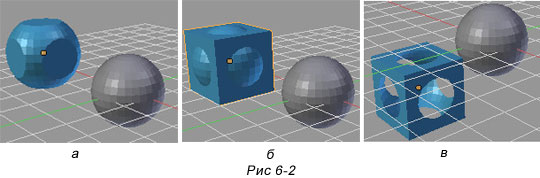
- Выделите Куб ПКМ
- В окне Свойства перейдите в раздел Модификаторы (Modifieds)
.
- Щелкните кнопку Add Modifier и в списке модификаторов выберите Boolean. Добавиться стек модификаторов для куба.
- Из списка Операции (Operation) выберите Intersect (Пересечение).
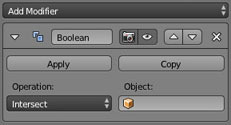
- Чтобы добавить сферу, которой будем модифицировать Куб, в поле Object щелкните ЛКМ и из списка выберите сферу.
- Передвигая мышь определите зону действия модификатора.
- Нажмите кнопку Spply, чтобы применить модификатор.
Новый объект появиться в том же месте, где находятся исходные объекты. Переместите его в сторону. (Нажмите G и перемещайте мышь).
Мы получили из нашего куба и сферы новый объект, имеющий сложную форму, который является пересечением исходных объектов.
8. Для второй пары исходных объектов создайте объединение объектов (рис. 6-2, б), для третьей пары — разность Куб – Сфера (рис. 6-2, в). Используйте для этого оставшиеся способы действия модификатора Union (Объединение), Difference (Разность) из списка Operation.
9. Сохраните файл (F2).
Задание для самостоятельного выполнения
Посмотрите на рисунок ниже. Из каких примитивов и с использованием каких булевых инструментов можно получить такие объекты в Blender? Создайте их.
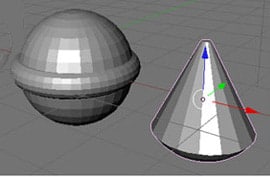
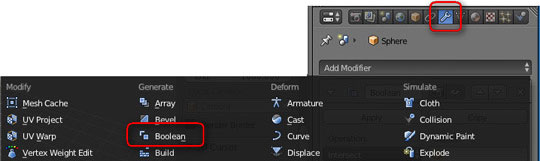
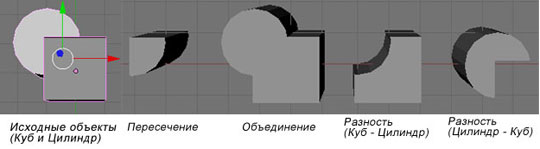
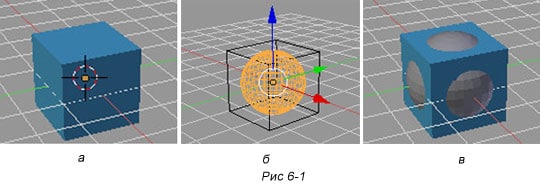
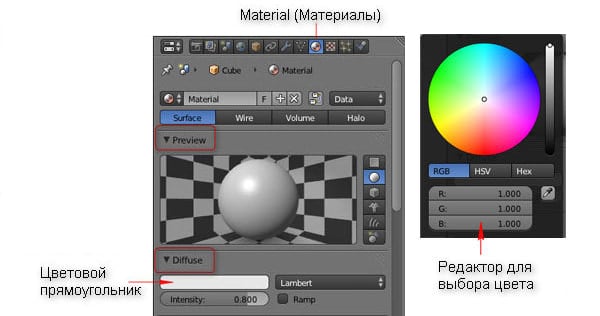
Бебебе ужас!!!!!! Просто капец! Удоляйте свои глупые и бесполезные уроки
отвратительгный урок я ниче не понял СДЕЛАЦ БЛЕНДЕР НА РУССКОРМ И НОВУЮ СВЕРСИЮ 221 ВЕК
ABCHIBA!!!!!
Большое спасибо за урок! Очень доходчиво и подробно все объясняется))
Хотелось бы конечно больше уроков от Веры Альбертовны по Блендер.
Согласен, автору выражаю огромное уважение за действительно академический подход в статьях и в тоже время без ненужной воды в текстах! Спасибо Огромное, благодаря вам мне блендер уже не кажется таким уж неприступным 🙂
Огромное спасибо!Вы очень доходчиво обьясняете.
Спасибо автору! Отличная статья!
СПАСИБО! Единственный автор, толково и доступно объяснивший позицию, над которой бился пару дней.